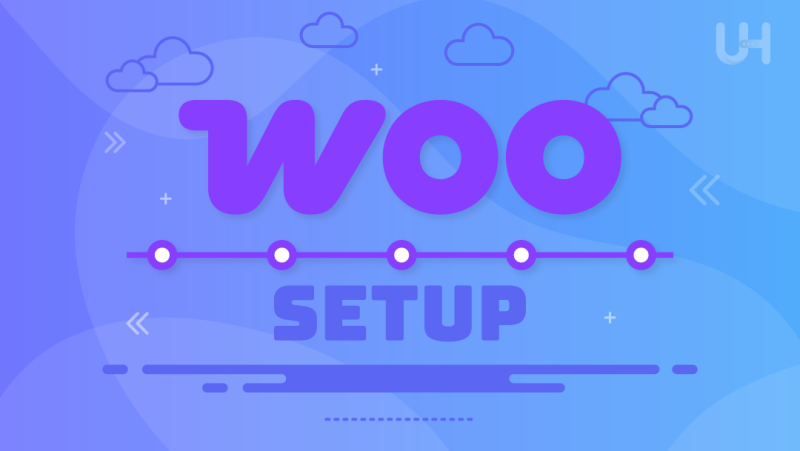Il est intéressant de noter que WordPress n’a pas été conçu à l’origine comme une plateforme de vente en ligne. C’était un système de gestion de contenu (CMS) créé pour aider les utilisateurs à publier et à gérer des blogs ou des sites web plus facilement.
Au fil du temps, WordPress a beaucoup évolué, et parmi ses nombreuses extensions, WooCommerce s’est imposé comme l’outil le plus puissant et le plus utilisé pour transformer un site WordPress standard en une boutique e-commerce pleinement fonctionnelle. Sa flexibilité et la richesse de ses fonctionnalités en font le choix de prédilection pour quiconque souhaite vendre en ligne.
Quelques points clés intéressants
- WooCommerce se distingue comme le plugin e-commerce incontournable pour les utilisateurs de WordPress, car il est gratuit, flexible et entièrement open source. Il vous offre un contrôle total sur votre boutique, de la conception aux fonctionnalités. De plus, sa vaste communauté et ses milliers d’extensions vous permettent de développer votre activité à votre rythme.
- La configuration de WooCommerce ne se limite pas à l’installation d’un plugin. Vous devrez suivre un assistant de configuration, configurer les paiements et les expéditions, ajouter des produits et personnaliser l’apparence de votre boutique.
- De nombreux nouveaux propriétaires de boutiques négligent des éléments clés tels que l’optimisation des images des produits, la configuration correcte des zones fiscales et d’expédition, ou oublient la réactivité mobile. Nous vous montrerons comment éviter ces erreurs et créer une expérience d’achat fluide dès le premier jour.
- WooCommerce s’associe parfaitement aux outils de référencement WordPress tels que Yoast, vous permettant d’optimiser chaque page produit pour les moteurs de recherche. Vous pouvez créer des URL claires, ajouter des méta descriptions et structurer votre contenu afin que Google et vos clients puissent trouver facilement vos produits.
- Que vous disposiez d’un tout nouveau site web ou d’un blog bien établi, WooCommerce s’intègre parfaitement. Vous pouvez conserver votre contenu existant et simplement ajouter une section boutique sans perturber la structure de votre site.
- L’une des plus grandes forces de WooCommerce est son évolutivité. Que vous vendiez un seul produit ou des milliers, il s’adapte à vos besoins. Vous pouvez ajouter de nouvelles fonctionnalités, automatiser des tâches et même intégrer des outils tiers à mesure que votre entreprise se développe.
La seule chose qui reste à déterminer est la suivante : comment configurer WooCommerce et le faire fonctionner correctement sur votre site WordPress ? Pour faciliter ce processus, nous avons créé un tutoriel WooCommerce complet, étape par étape, qui vous guidera tout au long du processus, de l’installation au lancement de votre boutique en ligne.
Pourquoi priviliégier WooCommerce pour votre boutique en ligne ?
WooCommerce se distingue par sa gratuité, son open source et son intégration transparente avec WordPress. Il vous offre un contrôle total sur la conception de votre boutique, vos produits, vos paiements et vos expéditions. Vous pouvez vendre des biens physiques, des téléchargements numériques ou même des abonnements, le tout avec des fonctionnalités personnalisables. Il prend en charge des centaines d’extensions, ce qui facilite son adaptation à la croissance de votre entreprise. De plus, grâce à une vaste communauté et à des mises à jour fréquentes, WooCommerce reste sûr, flexible et fiable pour les propriétaires de boutiques.
Lisez ces articles comparatifs afin d’en savoir plus :
Comment installer et configurer WooCommerce (guide étape par étape pour les débutants) ?
Pour commencer, vous devez d’abord installer et activer le plugin WooCommerce. Que vous travailliez avec une nouvelle installation WordPress ou que vous l’ajoutiez à un site existant, la configuration est simple. Dans les étapes ci-dessous, nous vous guiderons tout au long de l’installation de WooCommerce et vous montrerons comment configurer ses paramètres clés pour que votre boutique fonctionne correctement.
Étape 1 : Commencez par installer le plugin WooCommerce
La configuration de votre boutique WooCommerce commence par l’installation du plugin WooCommerce sur votre site WordPress. Il s’agit d’un processus rapide et facile :
- Accédez à votre tableau de bord WordPress.
- Cliquez sur Plugins > Ajouter.
- Dans la barre de recherche, tapez WooCommerce.
- Cliquez sur Installer maintenant, puis sur Activer une fois l’installation terminée.
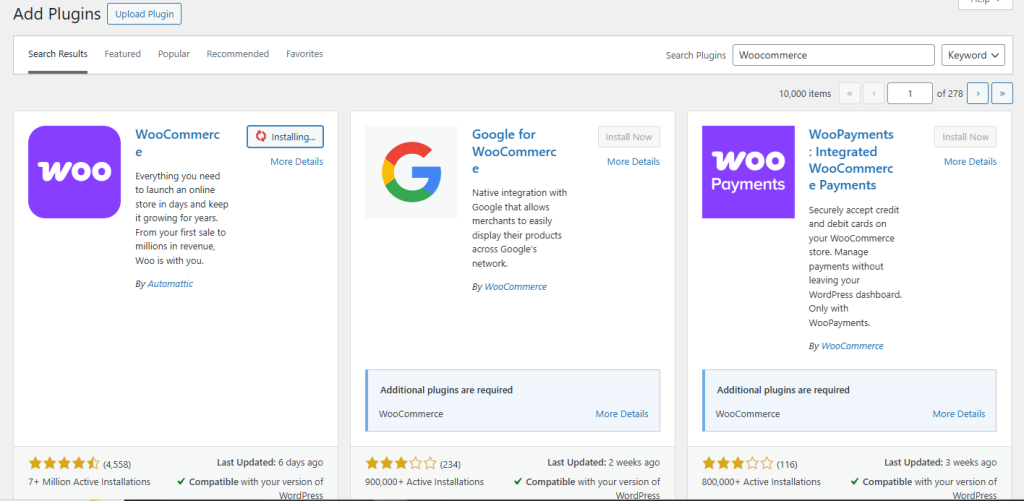
Une fois activé, WooCommerce vous invitera immédiatement à démarrer la configuration à l’aide de son assistant d’intégration. Cela simplifie la configuration initiale pour les propriétaires de boutique.
Étape 2 : Lancer l’assistant de configuration
Après avoir activé l’extension, WooCommerce lancera son assistant de configuration. Cet outil vous guidera à travers les réglages fondamentaux de votre boutique. Voici ce qu’il vous sera demandé de renseigner :
- Détails de la boutique : Saisissez l’adresse de votre entreprise, la devise et le type de produits (physiques, numériques ou les deux).
- Secteur d’activité : Choisissez le secteur d’activité de votre boutique (par exemple, mode, technologie, éducation).
- Sélection du type de produits : Vous pouvez vous en tenir à la version gratuite ou choisir des types de produits payants comme les abonnements ou les adhésions.
- Détails de l’entreprise : Indiquez le nombre de produits que vous prévoyez de vendre et si vous configurez le site pour un client.
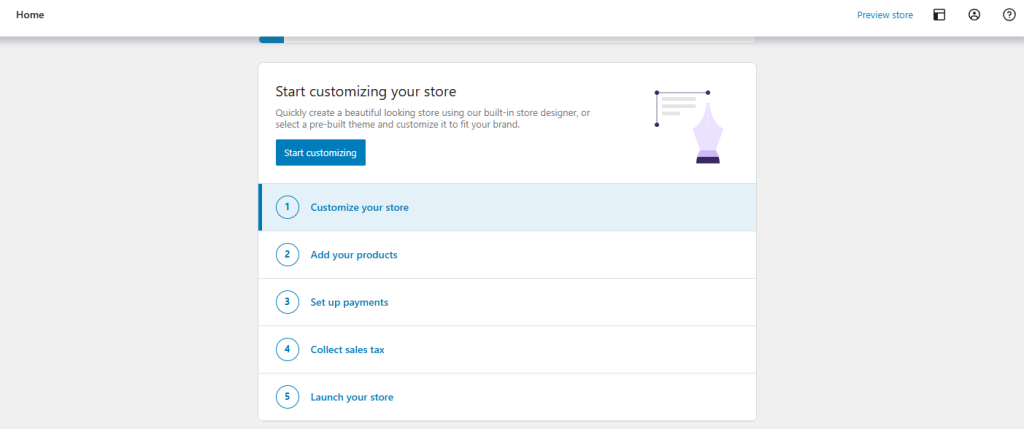
Une fois les paramètres de votre boutique configurés, il est temps d’ajouter vos premiers produits. Vous pouvez le faire manuellement ou en important un fichier CSV si vous avez beaucoup d’articles.
Étape 3 : Ajouter vos nouveaux produits et organiser votre catalogue
Pour ajouter un produit manuellement :
- Accédez à Produits > Ajouter un nouveau produit dans votre tableau de bord.
- Saisissez le nom, la description, l’image et le prix du produit.
- Choisissez le type de produit (simple, variable, groupé ou externe).
- Définissez les détails de l’inventaire, tels que le SKU, la quantité en stock et si le produit est disponible.
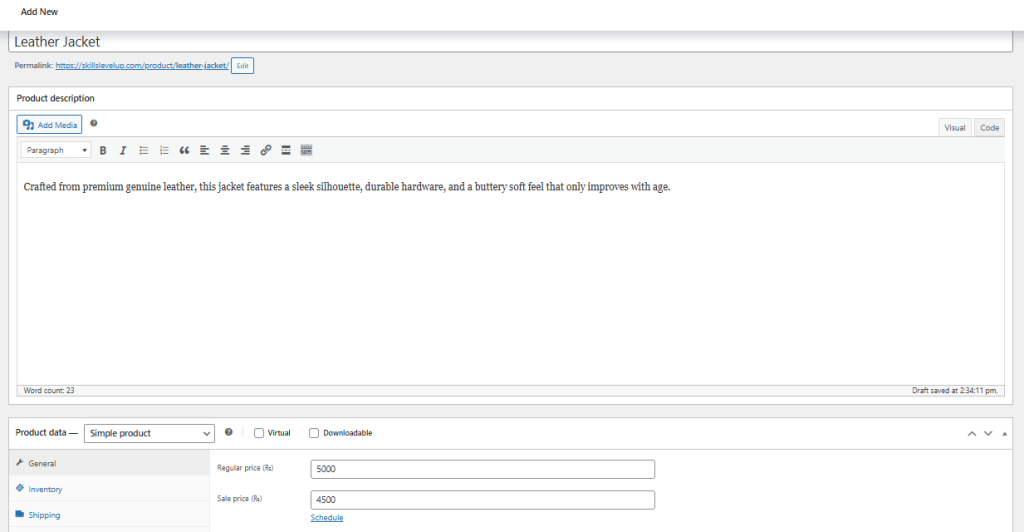
Voici le guide détaillé pour découvrir les meilleurs plugins pour les extensions de produits WooCommerce en 2025.
Étape 4 : Configurer les modes de paiement pour accepter les commandes en toute simplicité
WooCommerce prend en charge différentes passerelles de paiement par défaut, notamment :
- PayPal : C’est toujours l’un des systèmes de paiement en ligne les plus fiables au monde. De nombreux clients le préfèrent car ils n’ont pas besoin de saisir les détails de leur carte à chaque fois.
- Stripe : C’est un excellent choix si vous souhaitez une gestion des paiements de niveau professionnel avec des options de personnalisation.
- Paiement à la livraison : Vous pouvez activer le paiement à la livraison pour des zones de livraison spécifiques. Gardez à l’esprit que cela comporte un risque de manipulation supplémentaire, il est donc préférable de l’utiliser localement.
- Paiement manuel : Il est utile si vous traitez des commandes en gros ou des ventes interentreprises (B2B). WooCommerce vous permet de confirmer manuellement les paiements une fois que vous avez reçu le virement.
Pendant l’assistant de configuration (ou à tout moment plus tard sous WooCommerce > Réglages > Paiements), vous pouvez :
- Activez ou désactivez les options de paiement.
- Configurez vos identifiants (par exemple, votre adresse e-mail PayPal).
- Choisissez votre devise par défaut.
Si vous envisagez de vous développer à l’international, l’activation des cartes de crédit via Stripe est souvent la solution la plus simple.
Étape 5 : Configurer les détails d’expédition et appliquer les règles fiscales
Une gestion correcte des taxes et des frais d’expédition est essentielle pour gérer une boutique conforme et conviviale pour les clients.
Pour configurer les taxes :
- Activez les calculs fiscaux dans WooCommerce > Paramètres > Général.
- Accédez à WooCommerce > Paramètres > Taxe, où vous pouvez :
- Définissez les taux standard, réduits et nuls.
- Appliquez les taux de taxation en fonction de la facturation, de l’adresse de livraison ou de l’emplacement de votre boutique.
- Choisissez d’inclure ou d’exclure les taxes dans le prix des produits.
Pour configurer l’expédition :
- Allez dans WooCommerce > Paramètres > Expédition.
- Créez des zones d’expédition (par exemple, États-Unis, Europe ou livraison locale).
- Définissez des tarifs forfaitaires, la livraison gratuite ou le retrait local pour chaque zone.
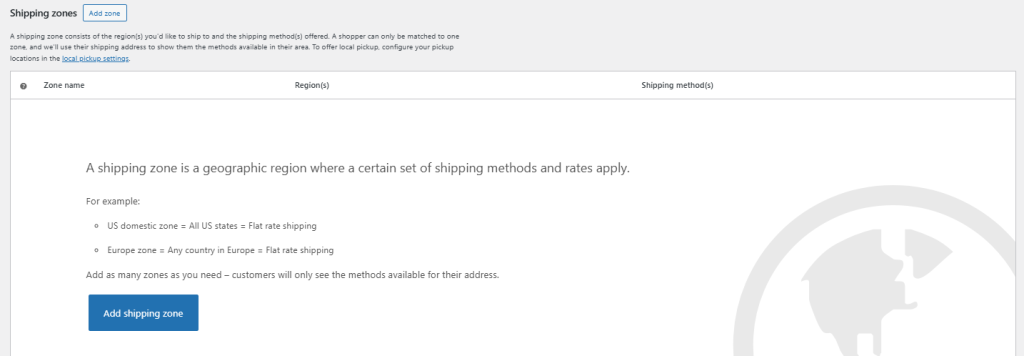
Étape 6 : Améliorez votre boutique grâce aux extensions recommandées
WooCommerce dispose d’un puissant écosystème d’extensions pour étendre les fonctionnalités de votre boutique. Voici quelques catégories populaires :
- Outils marketing : intégrations Mailchimp, Google Ads et Facebook.
- Améliorations des produits : offres groupées, tarification dynamique ou listes de souhaits.
- Expérience client : chat en direct, points de fidélité et avis sur les produits.
- Sécurité et optimisation : protection contre la fraude aux paiements, optimisation des performances, sauvegardes.
Vous pouvez parcourir la boutique officielle WooCommerce ou les plugins tiers pour trouver les fonctionnalités qui correspondent le mieux aux besoins de votre entreprise.
Étape 7 : personnalisez votre boutique WooCommerce
Modifiez votre design, votre mise en page, votre image de marque et votre expérience utilisateur à l’aide de thèmes et d’outils de personnalisation afin de rendre votre boutique vraiment unique et de donner à votre site WooCommerce un aspect professionnel. Voici comment procéder :
a. Choisissez un thème compatible avec WooCommerce
Sélectionnez un thème WordPress réactif et personnalisable, spécialement conçu pour WooCommerce. Des options telles que Astra, GeneratePress ou Storefront offrent une prise en charge et un style intégrés.
b. Personnalisez la mise en page de votre boutique
À l’aide du personnalisateur WordPress ou d’un constructeur de pages (tel qu’Elementor), vous pouvez modifier :
- L’en-tête et le pied de page
- La mise en page des catégories de produits
- Les sections de la page d’accueil
- Les combinaisons de couleurs et la typographie
c. Configurez les pages clés
WooCommerce crée automatiquement les pages essentielles (Panier, Paiement, Mon compte, Boutique). Assurez-vous qu’elles sont visibles dans la navigation de votre site.
d. Installez un plugin de cache
Améliorez les performances et la vitesse grâce à un plugin de cache tel que WP Rocket ou LiteSpeed Cache.
e. Optimisation mobile
Assurez-vous que votre site s’affiche correctement et se charge rapidement sur les appareils mobiles. Google privilégie les designs adaptés aux appareils mobiles dans son classement.
Choisir le bon environnement d’hébergement pour WooCommerce
Avant d’installer WooCommerce, il est essentiel de poser les bases avec un fournisseur d’hébergement rapide, sécurisé et évolutif. Un mauvais plan d’hébergement peut ralentir même le plus beau site WooCommerce, ce qui affecte vos ventes et votre classement dans les moteurs de recherche.
Un site web WooCommerce fonctionne mieux lorsqu’il est soutenu par des solutions d’hébergement optimisées capables de gérer un trafic élevé, des mises à jour fréquentes des plugins et des transactions sécurisées. Par exemple, UltaHost propose un hébergement robuste optimisé pour WooCommerce qui comprend WooCommerce préinstallé, un chargement plus rapide des pages et une assistance experte 24 heures sur 24, 7 jours sur 7.
Boostez votre activité grâce à l’hébergement WooCommerce
Accélérez le rythme et boostez vos ventes grâce aux solutions d’hébergement WooCommerce d’Ultahost. Nos serveurs sont équipés de LiteSpeed pour des performances ultra-rapides. Vendez en toute confiance grâce à nos solutions d’hébergement WooCommerce sécurisées et évolutives. Bénéficiez d’une vitesse 5 fois supérieure, augmentez vos ventes et satisfaites vos clients.
Comment personnaliser votre boutique WooCommerce ?
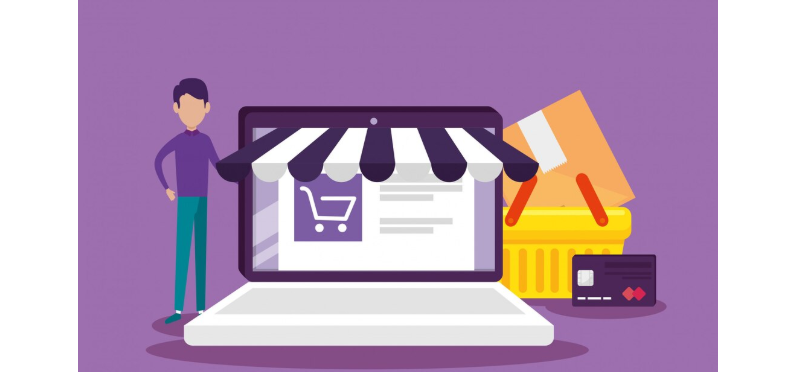
Le lancement de votre boutique WooCommerce n’est qu’un début. Pour vraiment vous démarquer dans le paysage encombré du commerce électronique actuel, vous avez besoin d’une boutique qui ne se contente pas de bien fonctionner, mais qui vous ressemble. Cela signifie personnaliser chaque élément afin de refléter le ton, les valeurs et l’expérience client de votre marque. Heureusement, WooCommerce est incroyablement flexible et conçu pour vous aider à faire exactement cela.
De la sélection du thème approprié à la personnalisation de votre page de paiement, chaque personnalisation que vous effectuez peut contribuer à renforcer l’identité de votre marque et à améliorer les conversions. Passons en revue les éléments essentiels sur lesquels vous devrez vous concentrer pour personnaliser votre boutique WooCommerce et la rendre vraiment unique.
Thème compatible avec WooCommerce
La première grande décision à prendre pour personnaliser votre boutique concerne votre thème WordPress. Bien que WooCommerce fonctionne avec la plupart des thèmes modernes, choisir un thème spécialement conçu pour le commerce électronique vous évitera bien des tracas par la suite. Découvrez les 5 meilleurs thèmes d’entreprise pour les sites web WordPress.
Les thèmes tels que Storefront, Astra, OceanWP et Kadence sont conçus pour être compatibles avec WooCommerce, ce qui signifie qu’ils prennent en charge les pages de produits, la mise en page du panier et les options de personnalisation dès leur installation. Vous pouvez installer votre thème directement depuis le tableau de bord WordPress, puis vous rendre dans le Customizer pour commencer à façonner le design de votre boutique. Cela inclut le téléchargement de votre logo, le choix de votre typographie et l’application d’une palette de couleurs cohérente qui correspond à l’identité visuelle de votre marque.
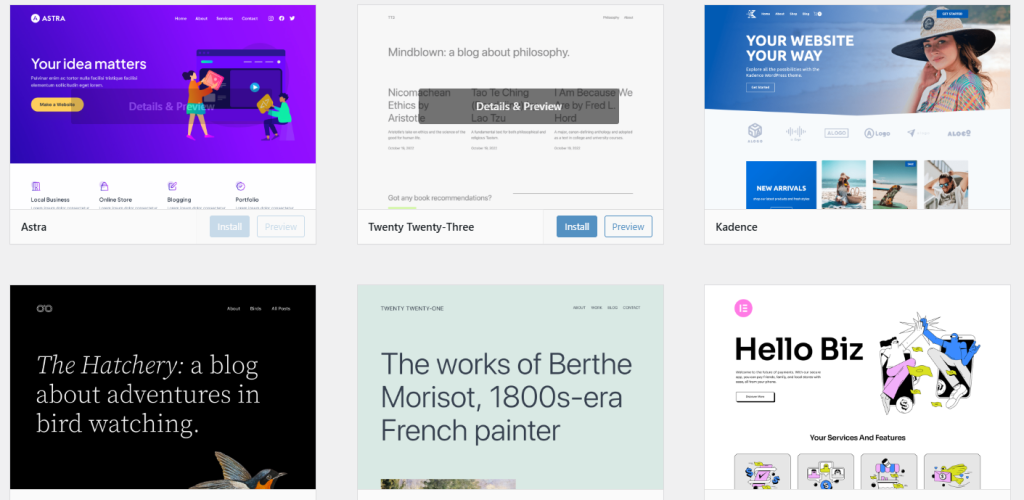
Gardez à l’esprit que votre thème donne le ton à l’ensemble du parcours client. Choisissez donc un thème qui inspire confiance, qui soit moderne et intuitif.
Personnalisez le design de votre boutique avec WordPress Customizer
Une fois votre thème en place, WordPress Customizer vous offre des outils puissants pour personnaliser votre vitrine sans toucher à une seule ligne de code. Vous le trouverez sous Apparence → Personnaliser. À partir de là, vous pouvez modifier l’en-tête et le pied de page de votre site, la mise en page du catalogue de produits, et même activer ou désactiver les fils d’Ariane.
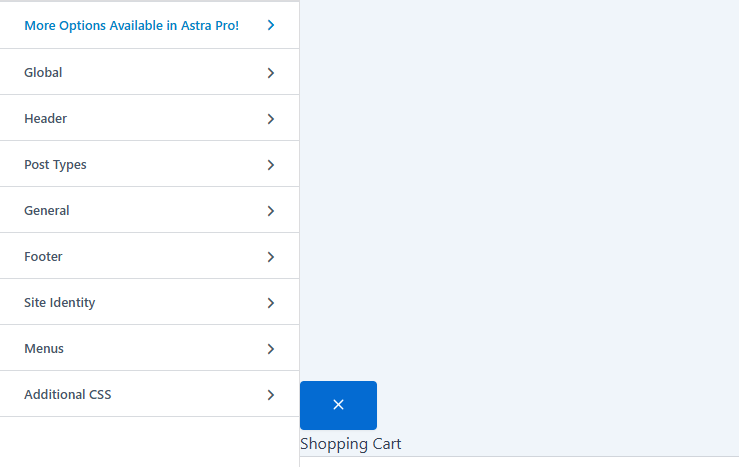
Vous souhaitez créer une boutique minimaliste qui mette vos produits en valeur ? Vous pouvez supprimer tout ce qui est superflu et ne conserver que l’essentiel. Vous préférez un design audacieux et dynamique qui se démarque ? Le Customizer vous permet de jouer avec les polices, les couleurs et l’espacement jusqu’à ce que tout soit parfait.
Cet outil vous offre également un aperçu en direct, afin que vous puissiez voir exactement à quoi ressembleront vos modifications avant de cliquer sur « Publier ». C’est un moyen sûr et convivial pour les débutants de tester différents éléments de design.
Utilisez des constructeurs de pages pour créer des mises en page avancées
Pour les propriétaires de boutiques qui souhaitent avoir plus de contrôle sur la mise en page de leur site, l’utilisation d’un plugin de construction de pages tel que Elementor, Beaver Builder ou Divi peut changer la donne. Ces outils vous permettent de créer des pages personnalisées pour votre page d’accueil, vos collections de produits, vos pages de destination et bien plus encore, le tout à l’aide d’une interface glisser-déposer.
Avec un constructeur de pages, vous pouvez mettre en avant des produits phares dans des grilles élégantes, afficher les témoignages de clients avec un style visuel attrayant et même ajouter des comptes à rebours pour les événements promotionnels. C’est un excellent moyen de créer une expérience d’achat immersive et personnalisée, qui donne une impression de professionnalisme et de conception soignée.
Présentez vos produits avec des améliorations visuelles
L’un des moyens les plus efficaces d’améliorer l’expérience d’achat consiste à personnaliser la présentation de vos produits. WooCommerce permet d’afficher des galeries et des images de produits standard, mais vous pouvez aller plus loin en installant des plugins qui ajoutent des fonctionnalités de zoom, des effets de survol ou des curseurs de carrousel.
Si vous vendez des produits disponibles en plusieurs couleurs ou tailles, ajouter des échantillons de variations plutôt que de simples menus déroulants peut rendre votre site plus moderne et convivial. Des visuels clairs et de haute qualité peuvent faire toute la différence pour convaincre les acheteurs de cliquer sur « Ajouter au panier ».
Vos pages produits doivent donner l’impression d’être une salle d’exposition, alors prenez le temps de les rendre claires, interactives et visuellement attrayantes.
Ajustez la mise en page et le contenu des barres latérales et des widgets
Les barres latérales et les widgets sont des outils discrets mais puissants pour améliorer la navigation et la convivialité de votre boutique WooCommerce. Qu’il s’agisse d’une barre de recherche, d’un menu de catégories de produits ou d’un formulaire d’inscription à la newsletter, ces sections aident à guider les utilisateurs vers les pages que vous souhaitez leur montrer.
Vous pouvez personnaliser ces zones sous Apparence → Widgets. Selon votre thème, vous pouvez disposer de plusieurs sections compatibles avec les widgets (telles que la barre latérale, le pied de page ou les blocs de la page d’accueil). Soyez stratégique : n’incluez que les widgets qui facilitent le parcours de vos utilisateurs et veillez à ce que la page reste claire.
L’ajout d’avis récents sur les produits ou de badges de confiance peut également contribuer à augmenter les conversions en renforçant la crédibilité sans interrompre le flux d’achat.
Personnalisez la page de paiement
La page de paiement est l’endroit où les conversions se font ou ne se font pas. C’est pourquoi il est essentiel de rendre cette expérience aussi fluide que possible.
Par défaut, WooCommerce propose un formulaire de paiement solide, mais vous pouvez le personnaliser à l’aide de plugins tels que Checkout Field Editor ou WooCommerce Blocks. Ces outils vous permettent d’ajouter, de supprimer ou de réorganiser les champs du formulaire afin de collecter exactement les informations dont vous avez besoin (et rien de plus).
Vous pouvez également personnaliser votre page de paiement avec des messages de remerciement, des informations d’expédition et des garanties de sécurité. Plus l’expérience de paiement est simple et rassurante, plus vos clients sont susceptibles de finaliser leur achat.
Personnalisez la page « Mon compte » pour fidéliser davantage vos clients
La page « Mon compte » est souvent négligée, mais elle constitue un élément essentiel de l’expérience client. C’est là que les utilisateurs gèrent leurs commandes, leurs téléchargements, leurs adresses et les détails de leur compte. Une page « Mon compte » personnalisée peut améliorer les fonctionnalités, réduire les demandes d’assistance et encourager les achats répétés.
Des plugins tels que Customize My Account for WooCommerce vous permettent d’ajouter de nouveaux onglets, de créer des tableaux de bord personnalisés et même d’intégrer des programmes de fidélité ou des notes clients. Assurez-vous que cette page soit aussi esthétique et fonctionnelle que le reste de votre boutique.
Résolution des problèmes courants liés à WooCommerce
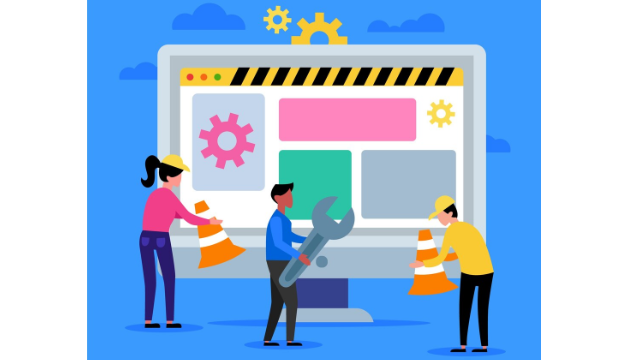
Même si WooCommerce est un plugin de commerce électronique puissant et fiable, il n’est pas à l’abri de quelques soucis. Des conflits entre plugins aux problèmes de paiement et d’affichage, les propriétaires de boutiques en ligne rencontrent souvent des problèmes techniques, surtout quand leur site grandit ou intègre plus de fonctionnalités.
Heureusement, la plupart des problèmes liés à WooCommerce peuvent être résolus rapidement une fois que vous savez où chercher. Ci-dessous, nous vous présentons les problèmes les plus courants liés à WooCommerce, comment identifier leurs causes et les étapes à suivre pour les résoudre sans paniquer ni endommager votre site.
Conflits entre plugins
L’une des causes les plus fréquentes des problèmes liés à WooCommerce est un conflit entre plugins. WordPress étant open source, de nombreux plugins sont créés par différents développeurs avec des normes différentes. Lorsque deux plugins tentent de modifier la même fonction, par exemple le fonctionnement de votre page de paiement, cela peut entraîner des erreurs, voire un crash de votre site.
Comment résoudre ce problème ?
Commencez par désactiver tous les plugins sauf WooCommerce. Ensuite, réactivez-les un par un tout en vérifiant si le problème réapparaît. Ce processus, appelé test de conflit, vous aide à isoler le plugin problématique. Une fois identifié, vérifiez s’il existe des mises à jour, passez à une alternative compatible ou contactez le développeur du plugin.
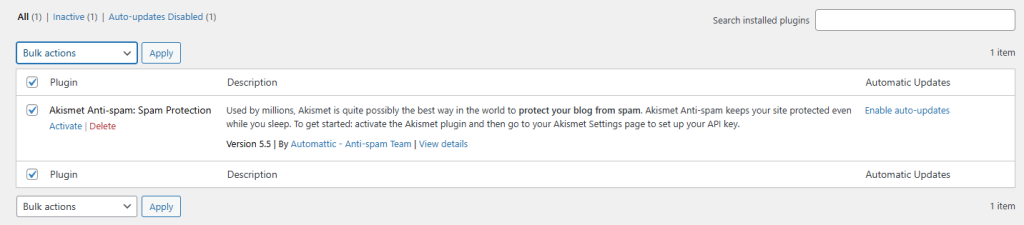
L’un des conflits courants entre plugins concerne les paniers abandonnés WooCommerce. Heureusement, un plugin de récupération des paniers abandonnés WooCommerce peut vous aider à réengager les clients qui quittent votre site sans finaliser leur achat.
Évitez également d’utiliser plusieurs plugins qui offrent des fonctionnalités qui se chevauchent, comme deux outils de référencement ou deux gestionnaires de passerelles de paiement.
Problèmes de compatibilité des thèmes
Parfois, le problème ne vient pas d’un plugin, mais de votre thème. WooCommerce s’appuie sur certains modèles et classes CSS pour afficher correctement vos produits, votre panier et vos pages de paiement. Un thème mal codé ou obsolète peut ne pas les prendre en charge, ce qui entraîne des problèmes de conception ou des mises en page défectueuses.
Comment y remédier ?
Passez temporairement à un thème par défaut pris en charge par WooCommerce, tel que Storefront. Si le problème disparaît, votre thème actuel est probablement en cause. Mettez à jour le thème (si des mises à jour sont disponibles) ou envisagez de contacter le développeur du thème pour obtenir des corrections de compatibilité avec WooCommerce.
Pour les thèmes personnalisés, un développeur peut avoir besoin de remplacer manuellement les modèles WooCommerce ou d’ajouter des fonctions de prise en charge spécifiques dans le fichier functions.php du thème.
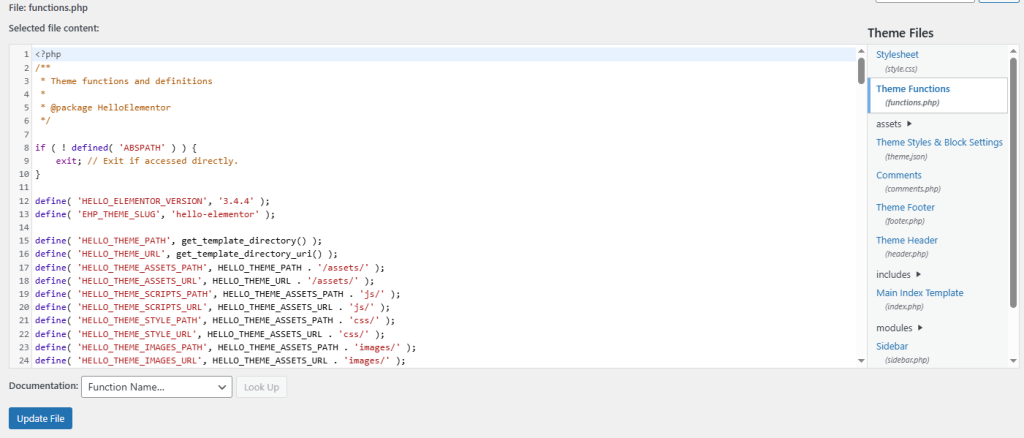
Échecs de paiement ou de validation de commande
Il n’y a rien de plus stressant qu’un processus de paiement qui ne fonctionne pas, surtout lorsque les clients abandonnent leur panier à cause d’erreurs. Ces problèmes peuvent provenir d’une mauvaise configuration des passerelles de paiement, de conflits entre plugins ou d’erreurs JavaScript sur la page de paiement.
Comment y remédier ?
Tout d’abord, assurez-vous que votre passerelle de paiement (par exemple, Stripe, PayPal, etc.) est correctement configurée avec les clés API appropriées. Ensuite, inspectez la console de votre navigateur (F12 dans Chrome) pour détecter les erreurs JavaScript qui pourraient bloquer le fonctionnement. La désactivation des plugins conflictuels ou le passage à un thème par défaut peuvent aider à identifier la cause profonde du problème.
Assurez-vous également que le protocole SSL est correctement activé sur l’ensemble de votre site web. Une page de paiement non sécurisée déclenchera des avertissements du navigateur, ce qui incitera les utilisateurs à abandonner la transaction.
Les images des produits ne s’affichent pas correctement
Les images sont essentielles au commerce électronique, mais les problèmes d’affichage des images dans WooCommerce sont étonnamment fréquents. Parfois, les images sont floues, mal alignées ou complètement absentes. Cela peut être dû à des tailles d’images incorrectes, à un thème mal optimisé ou à des problèmes côté serveur, tels qu’une mémoire insuffisante.
Comment y remédier ?
Allez dans WooCommerce → Paramètres → Produits → Affichage et assurez-vous que les dimensions de vos images correspondent à celles attendues par votre thème. Vous pouvez également régénérer les vignettes à l’aide du plugin Regenerate Thumbnails afin de redimensionner toutes les images en fonction des nouveaux paramètres.
Vérifiez également que vos fichiers image sont correctement téléchargés et qu’ils ne sont pas corrompus. Des problèmes d’hébergement (tels qu’une mémoire PHP limitée) peuvent également empêcher le rendu des images.
Les paramètres d’expédition ou de taxation ne fonctionnent pas
Des zones d’expédition incorrectes ou des calculs de taxes manquants peuvent perturber l’ensemble du processus d’achat et mécontenter les clients. Ces problèmes sont souvent dus à des paramètres mal configurés ou à des tables de base de données obsolètes.
Comment y remédier ?
Revenez dans WooCommerce → Paramètres → Expédition et assurez-vous que toutes les zones sont correctement définies. Pour les questions fiscales, vérifiez dans WooCommerce → Paramètres → Taxes que les taux ont bien été ajoutés et que les options fiscales (comme « prix indiqués avec taxes ») sont correctement sélectionnées.
Si les taxes automatisées (comme celles de Jetpack ou TaxJar) sont activées mais ne fonctionnent pas, vérifiez les mises à jour des plugins ou réauthentifiez le service dans l’onglet Intégrations.
Pages WooCommerce manquantes ou ne s’affichant pas correctement
WooCommerce nécessite plusieurs pages clés pour fonctionner correctement, telles que Panier, Paiement, Mon compte et Boutique. Si celles-ci sont manquantes ou ne fonctionnent pas correctement, les clients ne peuvent pas terminer leur parcours d’achat.
Comment y remédier ?
Accédez à WooCommerce → Statut → Outils et cliquez sur « Créer des pages WooCommerce par défaut ». Cela permettra de recréer toutes les pages essentielles manquantes. Si les pages existent mais ne fonctionnent pas correctement, assurez-vous qu’elles sont correctement attribuées sous WooCommerce → Paramètres → Avancé.
Évitez d’utiliser le même slug (URL) pour plusieurs pages et vérifiez que vos permaliens ne provoquent pas de conflits. Vous pouvez réinitialiser les permaliens sous Paramètres → Permaliens en cliquant simplement sur « Enregistrer » pour actualiser la structure.
Erreurs de base de données ou de mise à jour après la mise à niveau de WooCommerce
Lorsque WooCommerce est mis à jour, il modifie parfois les tables de la base de données ou introduit de nouvelles fonctions. Parfois, les mises à jour peuvent perturber certaines fonctionnalités si votre site n’a pas été entièrement synchronisé ou préparé.
Comment y remédier ?
Sauvegardez toujours votre site web avant de mettre à jour WooCommerce. Si vous constatez des erreurs après la mise à jour, rendez-vous dans WooCommerce → Statut et recherchez les notifications de mise à jour de la base de données. Cliquez sur « Mettre à jour la base de données » si vous y êtes invité.
Si les problèmes persistent, vous pouvez revenir à une version précédente à l’aide de plugins tels que WP Rollback, mais uniquement à titre de solution temporaire. Contactez l’assistance WooCommerce ou consultez la documentation pour obtenir les journaux de mise à jour et les correctifs.
Problèmes de vitesse et de performances du site web
Une boutique WooCommerce lente entraîne des taux de rebond élevés et des paniers abandonnés. Les problèmes de performances peuvent provenir d’un trop grand nombre de plugins, d’images trop lourdes ou d’environnements d’hébergement sous-dimensionnés.
Comment y remédier ?
Utilisez des outils tels que GTmetrix ou PageSpeed Insights pour diagnostiquer ce qui ralentit votre site. Compressez les images, activez la mise en cache (via des plugins tels que WP Rocket ou W3 Total Cache) et envisagez de passer à un hébergeur optimisé pour WooCommerce.
Évitez également de charger des scripts inutiles ou des variations de produits volumineuses sans optimisation. Les boutiques plus rapides surpassent toujours leurs concurrents plus lents.
En conclusion
Créer une boutique en ligne avec WooCommerce est plus qu’une simple tâche de configuration, c’est tout un parcours. Du choix du thème approprié à la personnalisation des pages produits, en passant par la configuration des taxes, l’optimisation des performances et la compréhension de votre audience, tous ces éléments jouent un rôle dans la transformation de visiteurs occasionnels en acheteurs fidèles.
Ce guide vous a fourni tout ce dont vous avez besoin, de l’utilisation de WooCommerce au lancement de votre site web WooCommerce, de la première installation à la gestion d’une entreprise de commerce électronique de niveau professionnel. Mais n’oubliez pas que le succès ne vient pas uniquement de la plateforme. Il s’agit d’être cohérent, d’écouter vos clients et de vous améliorer jour après jour. Restez curieux. Testez de nouvelles choses. Et gardez toujours à l’esprit l’expérience utilisateur. Il est maintenant temps de vous lancer et de réaliser vos premières (ou prochaines) ventes.
Vous recherchez l’hébergement e-commerce le plus fiable pour votre boutique en ligne ? Choisissez les offres d’hébergement e-commerce d’Ultahost pour booster votre activité. Bénéficiez d’un stockage SSD NMVe, de certificats SSL gratuits et de mises à jour de sécurité intégrées.
FAQ
Qu’est-ce que WooCommerce et pourquoi devrais-je l’utiliser ?
WooCommerce est un plugin gratuit qui transforme votre site WordPress en une boutique en ligne performante. Il est flexible, convivial pour les débutants et bénéficie de la confiance de millions d’utilisateurs à travers le monde.
Puis-je configurer WooCommerce sans aucune connaissance en codage ?
Absolument ! WooCommerce est conçu pour les utilisateurs non technophiles. En quelques clics, vous pouvez l’installer, le configurer et gérer vos produits à l’aide d’options simples.
Quels modes de paiement puis-je utiliser avec WooCommerce ?
Vous pouvez utiliser PayPal, Stripe, les cartes de crédit, les virements bancaires et bien d’autres encore. WooCommerce prend en charge de nombreuses passerelles de paiement intégrées et tierces.
Ai-je besoin d’un hébergeur spécial pour WooCommerce ?
Bien que vous puissiez utiliser un hébergement mutualisé, il est préférable de choisir un hébergeur optimisé pour WooCommerce, tel que l’hébergement WooCommerce d’Utahost, pour bénéficier de meilleures performances et d’une sécurité accrue.
WooCommerce est-il sécurisé pour le traitement des paiements et des données clients ?
Oui, mais uniquement si votre site est sécurisé avec HTTPS, un bon hébergeur, des plugins mis à jour et un pare-feu fiable. WooCommerce respecte les normes de sécurité WordPress.
Combien de produits WooCommerce peut-il gérer ?
WooCommerce peut gérer des milliers de produits. Cela dépend des ressources de votre serveur et du niveau d’optimisation de votre site.
Puis-je utiliser WooCommerce pour vendre des produits numériques ou des abonnements ?
Oui ! WooCommerce prend en charge les téléchargements numériques, les produits d’abonnement, les réservations et bien plus encore grâce à des extensions officielles.